1
2
3
4
5
6
7
8
9
10
11
12
13
14
15
16
17
18
19
20
21
22
23
24
25
26
27
28
29
30
31
32
33
34
35
36
37
38
39
40
41
42
43
44
45
46
47
48
49
50
51
52
53
54
55
56
57
58
59
60
61
62
63
64
65
66
67
68
69
70
71
72
73
74
75
76
77
78
79
80
81
| import javax.imageio.ImageIO;
import javax.servlet.ServletException;
import javax.servlet.http.HttpServlet;
import javax.servlet.http.HttpServletRequest;
import javax.servlet.http.HttpServletResponse;
import java.awt.*;
import java.awt.image.BufferedImage;
import java.io.File;
import java.io.IOException;
import java.io.UnsupportedEncodingException;
import java.util.Random;
public class JcaptchaServlet extends HttpServlet {
private Random random = new Random();
public void doGet(HttpServletRequest request, HttpServletResponse response)
throws ServletException, IOException {
int height = 220;
int width = 220;
BufferedImage image = new BufferedImage(width,height,BufferedImage.TYPE_INT_RGB);
Graphics2D g = (Graphics2D) image.getGraphics();
String picPath= JcaptchaServlet.class.getClassLoader().getResource("../image/"+(random.nextInt(4)+1)+".jpg").getPath();
g.drawImage(ImageIO.read(new File(picPath)), 0, 20, width, height, null);
g.setColor(Color.white);
g.drawRect(0, 0, width-1, height-1);
g.setFont(new Font("宋体",Font.BOLD,20));
Integer x=null,y=null;
String target=null;
for(int i=0;i<4;i++){
g.setColor(new Color(random.nextInt(50)+200, random.nextInt(150)+100, random.nextInt(50)+200));
String str=getRandomChineseChar();
int a=random.nextInt(width-100) + 50;
int b=random.nextInt(height-70) + 55;
if(x==null){
x=a;
}
if(y==null){
y=b;
}
if(target==null){
target=str;
}
g.drawString(str, a, b);
}
g.setColor(Color.white);
g.drawString("点击"+target, 0,20);
request.getSession().setAttribute("gap",x+":"+y);
g.dispose();
ImageIO.write(image, "jpg", response.getOutputStream());
}
private String getRandomChineseChar()
{
String str = null;
int hs, ls;
Random random = new Random();
hs = (176 + Math.abs(random.nextInt(39)));
ls = (161 + Math.abs(random.nextInt(93)));
byte[] b = new byte[2];
b[0] = (new Integer(hs).byteValue());
b[1] = (new Integer(ls).byteValue());
try
{
str = new String(b, "GBk");
}
catch (UnsupportedEncodingException ex)
{
ex.printStackTrace();
}
return str;
}
public void doPost(HttpServletRequest request, HttpServletResponse response)
throws ServletException, IOException {
doGet(request, response);
}
}
|
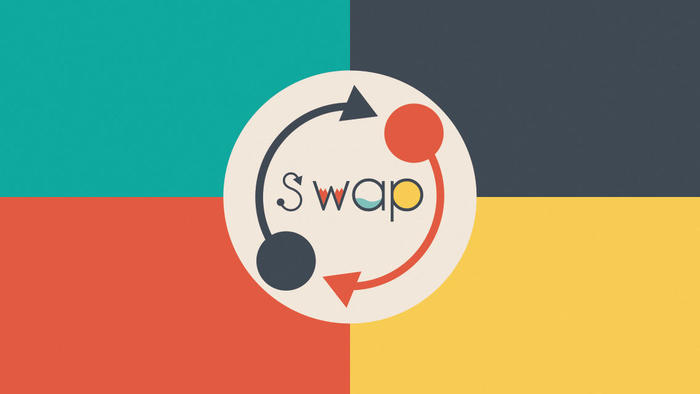


.jpeg)








